
Tabla de contenido:
- Autor John Day [email protected].
- Public 2024-01-30 08:43.
- Última modificación 2025-01-23 14:40.


Por geo bruce



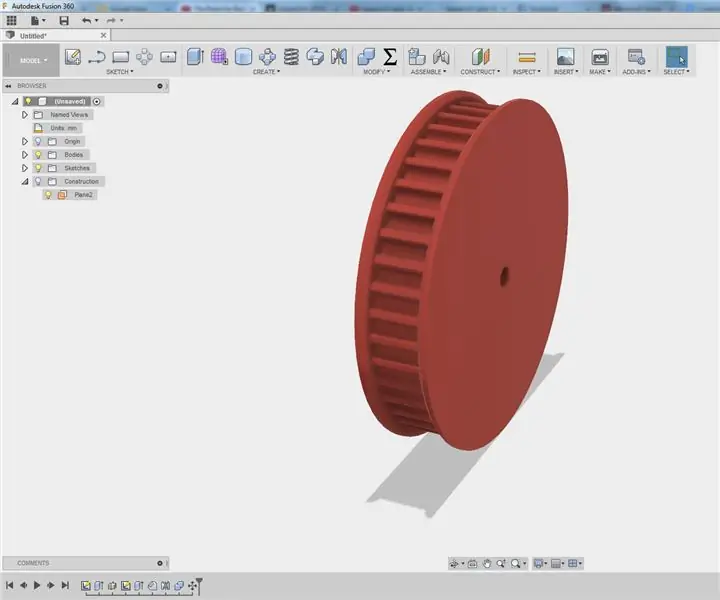
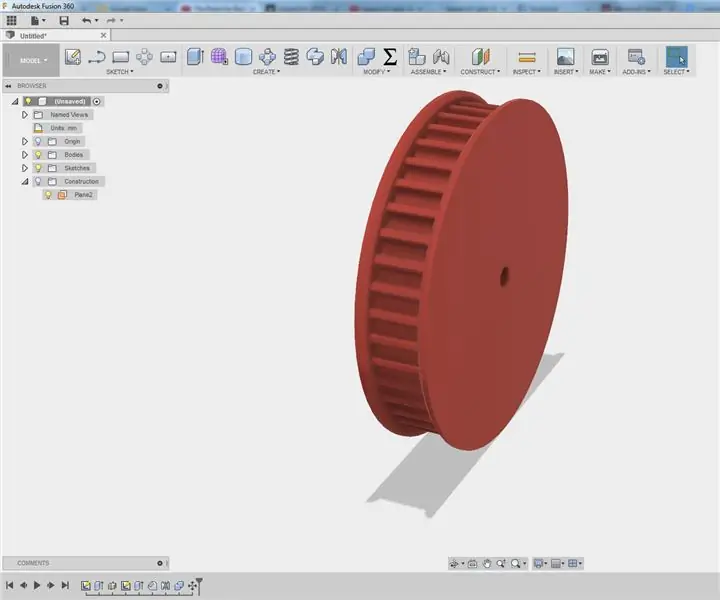
Acerca de: Hola, soy Bruce. Soy estudiante en Bélgica. Tengo una gran variedad de intereses: electrónica, informática, tecnología,… En mi tiempo libre dedico mucho tiempo a: proyectos, exploración de Internet, ciclismo. ht… Más sobre geo bruce »
Soy un gran fanático de la construcción de robots de sumo y siempre estoy buscando nuevos sensores y materiales interesantes para usar para construir un robot mejor, más rápido y más inteligente. Me enteré del RPLIDAR A1 que puede obtener por $ 99 en DFROBOT.com. Dije que estaba interesado en probar este sensor y me dieron la oportunidad de probar uno. Después de que obtuve el LIDAR, descubrí que no se me permitía usar este tipo de sensor en la competencia a la que planeo asistir porque es demasiado costoso.
En este tutorial, te daré una comprensión básica de cómo funciona este sensor y cómo puedes usarlo con un arduino.
Paso 1: LIDAR ¿Qué?
"loading =" perezoso"
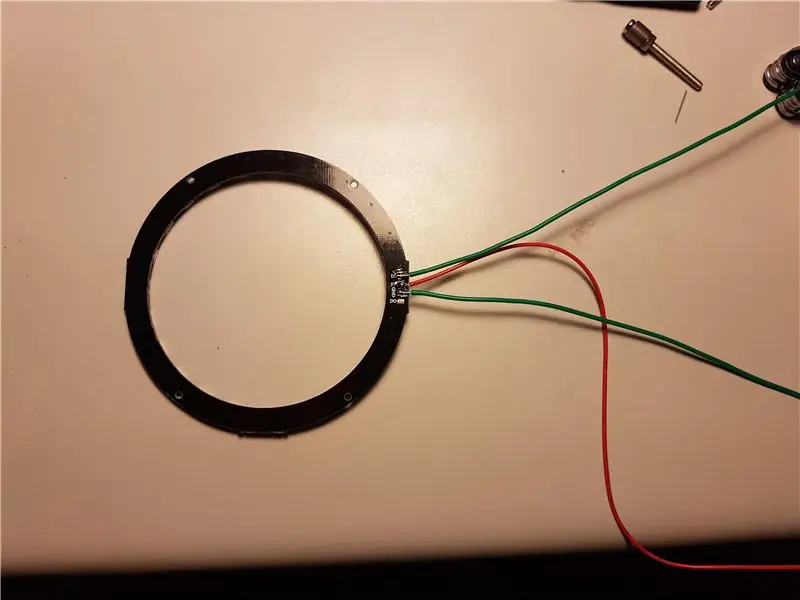


Para este proyecto, montaremos un anillo led direccionable en el LIDAR. De esta forma podemos visualizar los datos LIDAR, en este programa específico el LED se encenderá en la dirección de la señal detectada más cercana.
El código de este proyecto se basa en uno de los ejemplos de robopeak:
github.com/robopeak/rplidar_arduino/tree/m…
El código modificado para este proyecto se incluye en el archivo zip de este paso.
Partes necesarias:
- Anillo de LED: con 24 LED lo suficientemente grandes como para caber sobre el LIDAR, diámetro interior de 70 mm- Arduino Zero- LIDAR- Fuente de alimentación separada de 5V- Parte impresa en 3D:
- Obtenga todas las piezas necesarias
- Suelde los cables al anillo LED
- Pegue el anillo LED a la pieza impresa en 3D
- Monte la parte impresa en 3D en el LIDAR, hay agujeros en la parte impresa en 3D para los tornillos M2.5 pero no los tenía colocados, solo usé pegamento caliente
- Conecte los cables del LIDAR al arduino: GND -> GND5V -> 5V de fuente de alimentación separada Di -> pin D5 de arduino
- Cargue el boceto y encienda la fuente de alimentación externa
El resultado final se puede ver aquí en youtube:
www.youtube.com/watch?v=L1iulgiau0E
Recomendado:
Escáner láser Raspberry Pi: 9 pasos (con imágenes)

Escáner láser Raspberry Pi: El escáner láser es un dispositivo de sistema integrado Raspberry Pi capaz de digitalizar objetos en archivos de malla .obj para su reproducción mediante impresión 3D. El dispositivo hace esto utilizando un láser de línea y una PiCam integrada para realizar visión por computadora. El láser
Cómo utilizar la herramienta web en Fusion 360: 5 pasos

Cómo usar la herramienta web en Fusion 360: es una de esas herramientas subestimadas que probablemente no esté usando, pero continúe leyendo y verá por qué necesita comenzar a aprovechar la herramienta web en Fusion 360. La herramienta web proporciona una forma rápida y súper eficiente de agregar tirantes transversales a
Uso de una matriz de LED como escáner: 8 pasos (con imágenes)

Uso de una matriz de LED como escáner: las cámaras digitales comunes funcionan mediante el uso de una gran variedad de sensores de luz para capturar la luz a medida que se refleja en un objeto. En este experimento, quería ver si podía construir una cámara al revés: en lugar de tener una serie de sensores de luz, tengo
Tutorial de cómo utilizar la interfaz de pantalla de 4 dígitos con Arduino UNO: 6 pasos (con imágenes)

Tutorial Cómo utilizar la interfaz de pantalla de 4 dígitos con Arduino UNO: Este tutorial le enseñará algunos conceptos básicos sobre el uso de la pantalla de 4 dígitos con Arduino UNO
Cómo utilizar las respuestas de forma eficaz: 6 pasos (con imágenes)

Cómo usar las respuestas de manera efectiva: La función "Respuestas" siempre útil en Instructables es excelente. Esta grandeza, sin embargo, también corre paralela a muchos escollos. Aquí espero arrojar un poco de luz sobre cómo creo que se debe usar Answers, un esfuerzo por convertirlo en una herramienta más eficaz para fi
